- XBTS 거래소에서 다중서명에 의하여 코인을 전송하기 위한 공동의 계좌 설정하기
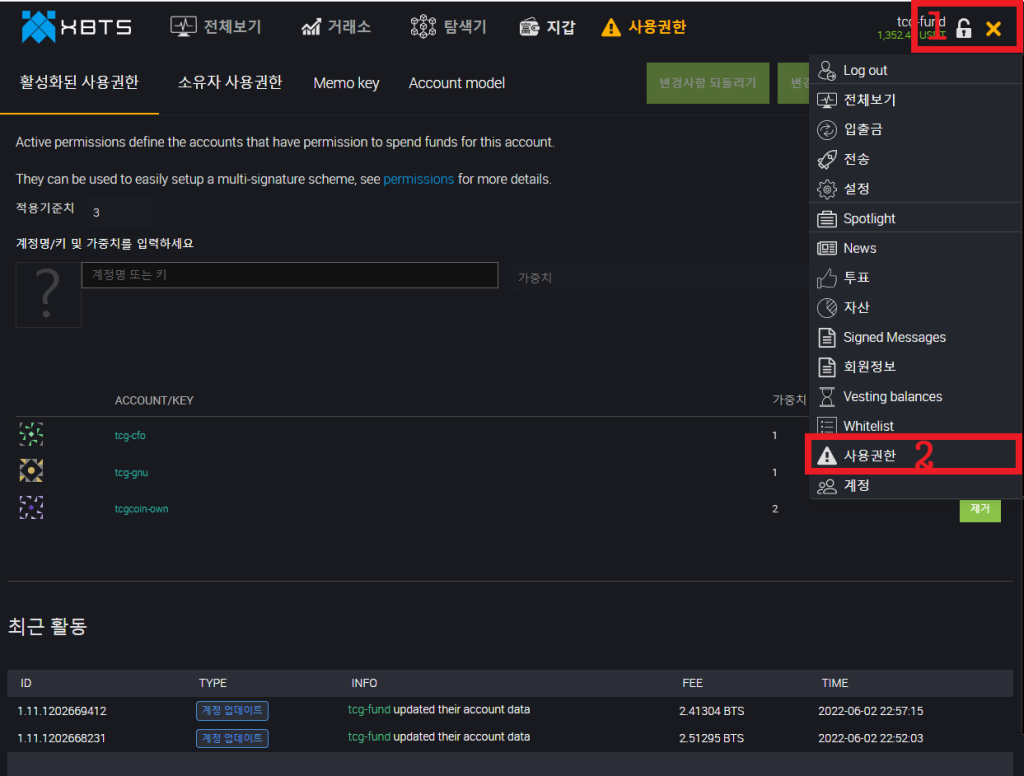
1. XBTS 거래소에 생성된 하나의 계정을 암호화폐를 공동으로 관리할 계좌로 설정하기 위하여 "1" 메뉴를 선택하고 "2" 사용권한을 선택하십시요. 공동의 계정은 은행에서 공동으로 관리할 계좌를 만드는것과 동일한 개념입니다. 계정을 생성하는 방법은 이미 게시한 "XBTS 거래소 이용안내"를 참고하십시요.
본 예제에서는 공동관리계좌(tcg-fund, 이것을 계정이 아닌 계좌로 인식하면 이해가 쉽습니다.) 적용가중치가 "3" 으로 설정되었으므로, 본 계좌를 공동으로 관리하는 각 개인의 계정 가중치의 합계가 3 에 달하게 되면 코인이 전송될 수 있습니다. 즉, tcg-cfo(가중치 1) 혹은 tcg-gnu(가중치 1)가 본 계좌에 있는 코인을 누구인가에게 보낼것을 제안한다면, tcgcoin-own(가중치 2)의 동의가 반드시 있어야 합니다. 그러나, tcgcoin-own(가중치 2)이 본 계좌에 있는 코인을 누구인가에게 보낼것을 제안한다면, tcg-gnu(가중치 1) 혹은 tcg-cfo(가중치 1) 둘중에 한명의 동의만 필요합니다.
이러한 설정을 위해서는 본 계좌(tcg-fund)는 물론이고 이를 관리할 각각의 계정(tcg-gnu, tcg-cfo, tcgcoin-own 등)이 이미 생성되어 있어야 합니다. 그럼, 공동 관리자들의 각 계정이 생성되어 있다면 다음과 같이 설정을 진행합니다.
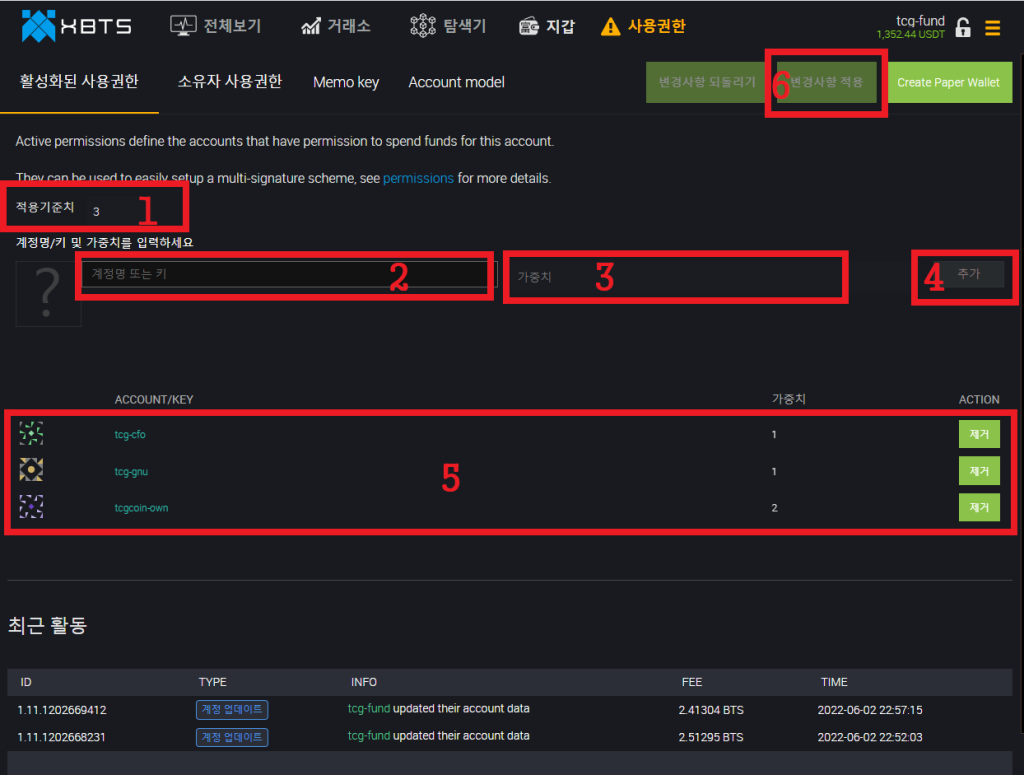
2. 먼저, "5" 의 화면에 생성되어 있는 tcg-fund 의 ACCOUNT/KEY 를 반드시 제거하십시요. tcg-fund 는 이제 더이상 계정이 아니라 공동으로 관리할 은행통장의 계좌로 인식하시기 바랍니다.
"1" 의 적용가중치는 기본적으로 1 으로 설정되어 있습니다. 이를 임의의 숫자 2 이상으로 변경할 수가 있는데 본 예제에서는 3 으로 설정하였으며, "2" 에서 tcgcoin-own 을 입력하고 "3" 에서 가중치 2 으로 설정 후 "4" 의 추가를 선택하고, 동일한 방법으로 tcg-cfo 와 tcg-gnu 을 입력하고 가중치를 각각 1 으로 설정하여 "5" 와 깉이 추가한 후 "6" 의 변경사항 적용을 선택하여 설정을 완료하였습니다. 각 계정의 가중치는 의결권을 부여하는 것과 동일한 이치로 인식하시면 이해가 빠릅니다. 즉, 각 계정에 대하여 의결권한의 차별을 둘수가 있는 것입니다.
여기에서 주의할 점은 "6" 의 변경사항적용을 선택하기 전에 반드시 "5" 의 공동관리자들의 계정이 모두 입력되고 각 계정의 가중치가 적절하게 설정되었으며, "5" 의 각 계정의 가중치 숫자의 합계가 "1"의 적용가중치 숫자와 같거나 작은 숫자로 설정이 되었는지 확인하여야 합니다. "6" 의 변경사항적용을 선택하여 본 설정이 적용된 후에는 어떠한 수정도 불가능함을 명심하여야 합니다.
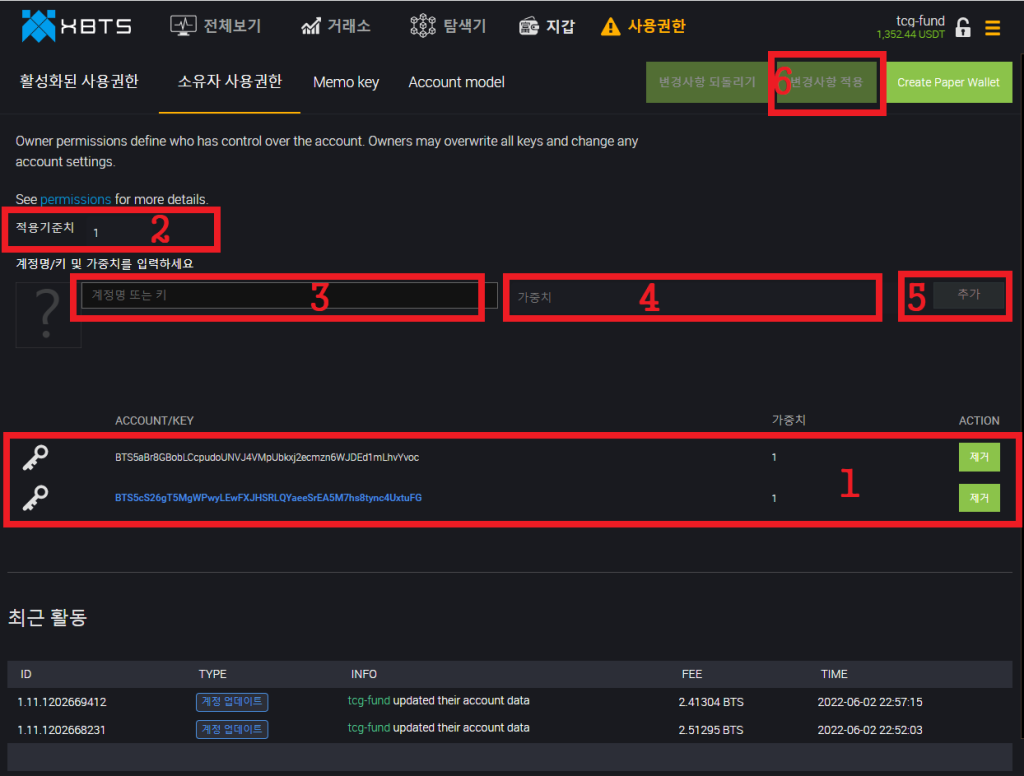
3. 소유자사용권한에 대한 설정으로써 앞서 설명한 활성화된사용권한을 설정하는 것과 동일한 개념으로 인식하면 됩니다. 이 설정을 변경하거나 추가하는 것은 코인을 공동으로 관리하는데 대하여 불필요한 작업으로써 이 설정의 변경을 수행하는 것을 적극 권장하지는 않습니다.
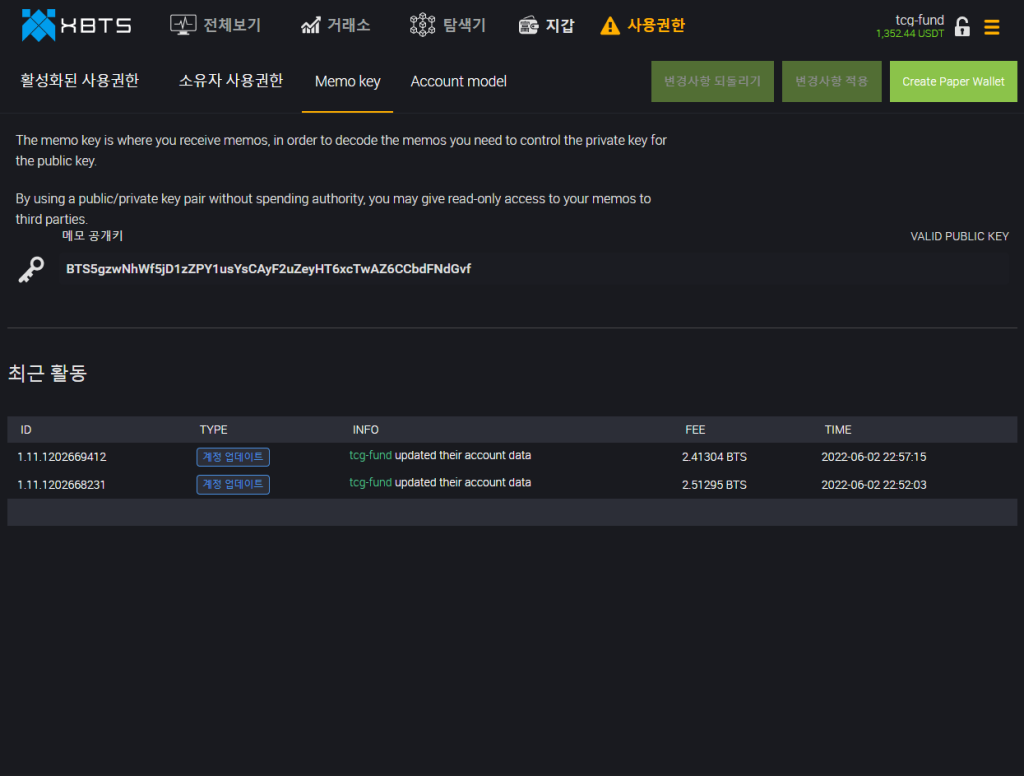
4. 이부분 또한 별도로 설정할 필요성은 없는것으로 보여집니다. 누군가 코인을 전송할때 나에게 메모를 남기거나 상대방에게 메세지를 함께 보낼 수 있는데, 이 또한 전송료가 부과되기 때문에 대부분의 사용자들은 이렇게 전송료를 낭비하려고 하지않을 것으로 생각됩니다.
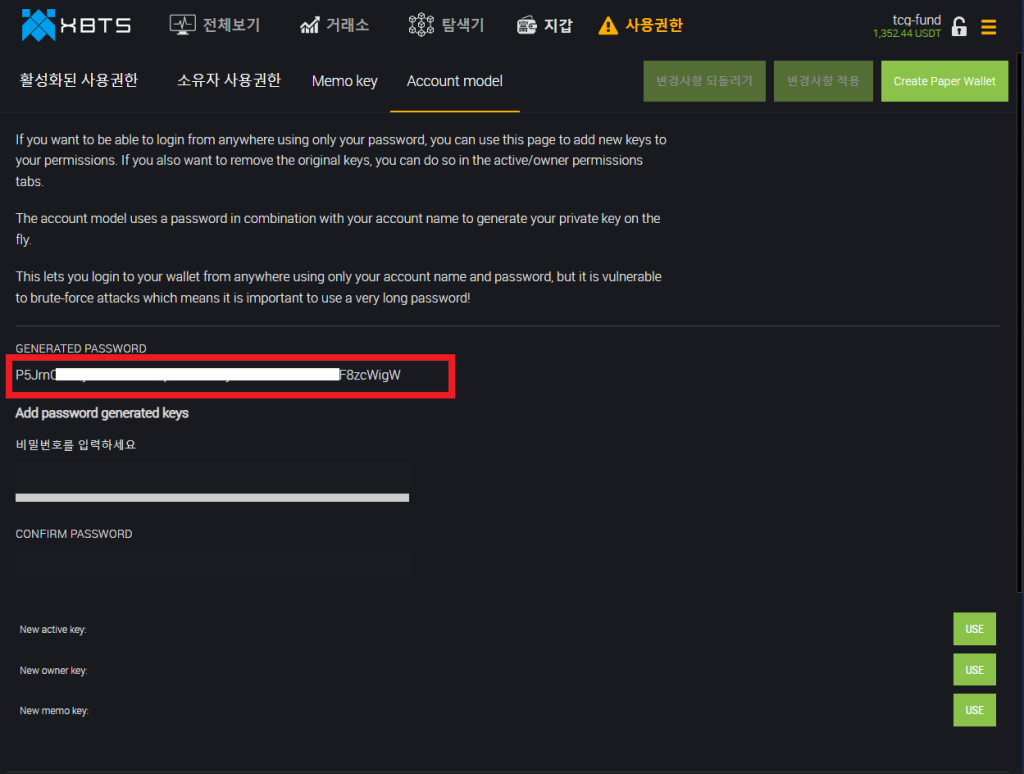
5. 본 계좌에 쉽게 로그-인 할 수 있도록 간편한 비밀번호를 설정할 수 있습니다.
새로운 비밀번호를 설정하더라도 기존에 부여된 비밀번호로 로그-인할 수 있습니다. 새로 설정한 비밀번호를 잊어버릴 경우 유용하게 사용될 수 있음을 명심하십시요.
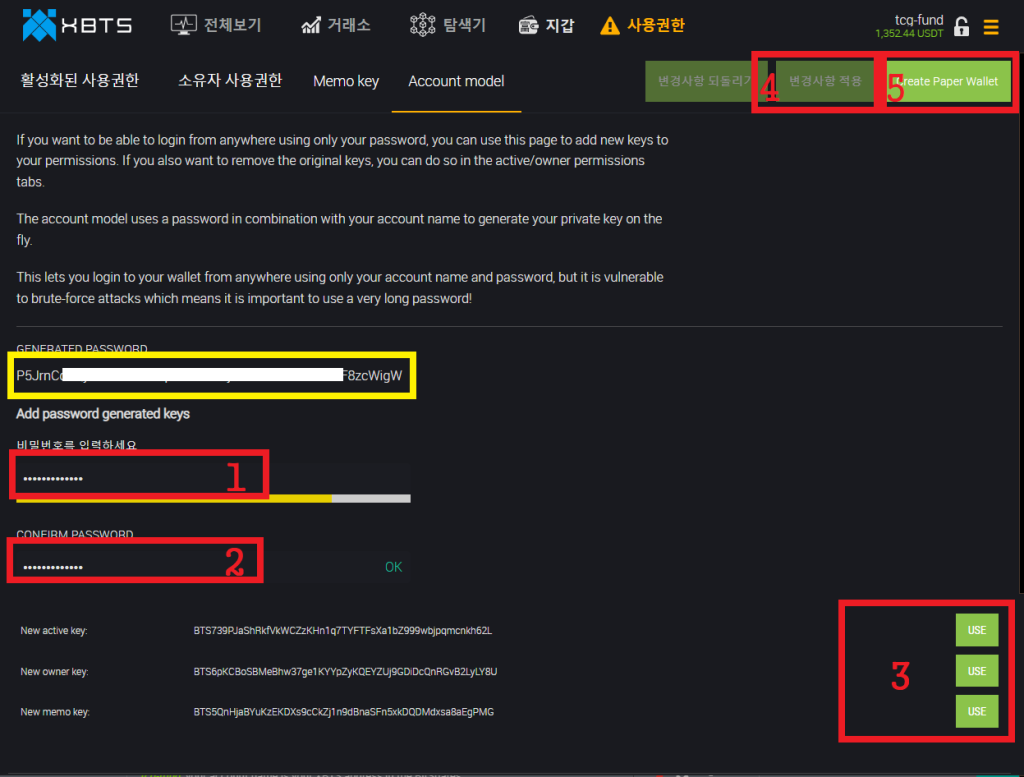
6. "1" 에 새로운 비밀번호를 설정하십시요. 엄밀히 말하면 간편번호가 정확한 표현입니다. "2" 에 설정한 간편번호를 재입력하여 동일이 확인되면 "OK" 가 표시됩니다. "3" 의 "USE" 를 각각 선택한 후 "4" 의 변경사항적용을 선택하여 본 설정을 활성화하십시요. 추가적으로 "5" 를 선택하여 생성되는 개인키가 적시된 PDF 문서를 보관하는 것이 좋습니다. 이는 XBTS 전자지갑에 본 계정을 IMPORT 할때 필요합니다.
- 다중서명에 의한 코인의 전송을 위한 관리자들의 코인전송 제안서를 볼 수 있도록 설정하기
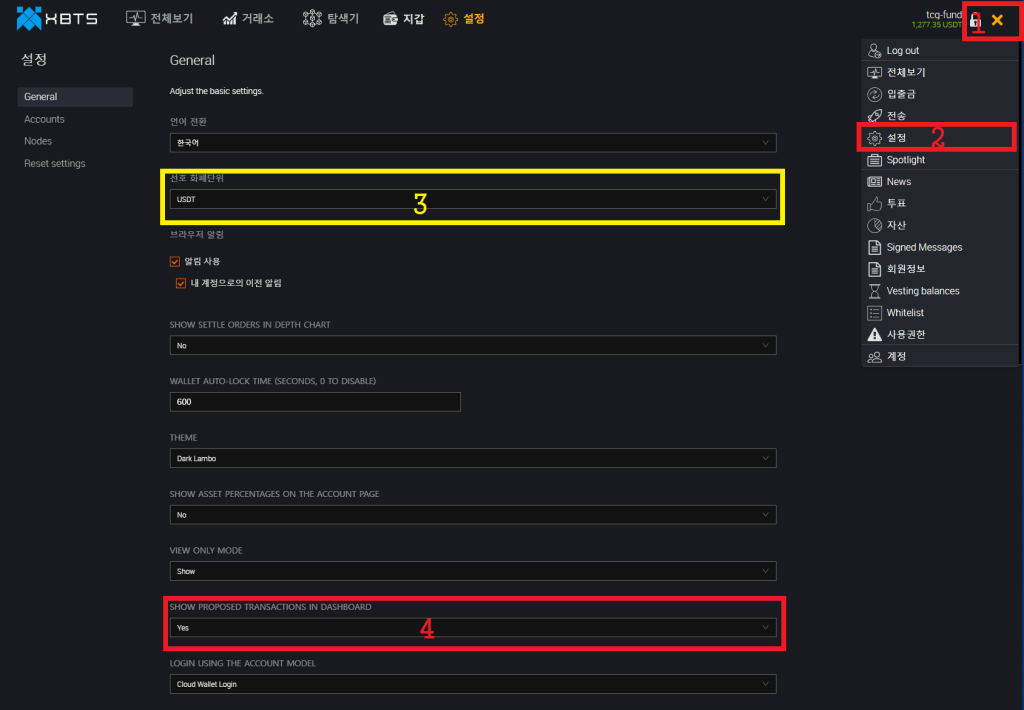
본 계좌와 본 계좌를 관리하는 관리자들의 계정에서 상기의 그림과 같이 "1" 을 선택하여 표시된 메뉴에서 "2" 의 설정을 선택하면 해당 계정이 보유한 암호화폐의 총 가치가 "3" 에서 정한 암호화폐의 단위로 표시된다. "4" 의 항목을 "YES" 으로 변경하여 본 계좌의 관리자들 중 누군가가 코인전송을 제안할 경우 이를 다른 관리자들이 승인할 수 있도록 제안서를 볼 수 있도록 설정합니다.
- 공동관리 계좌의 코인을 공동관리자들 구성원이 제3자의 계정으로 전송을 제안하기
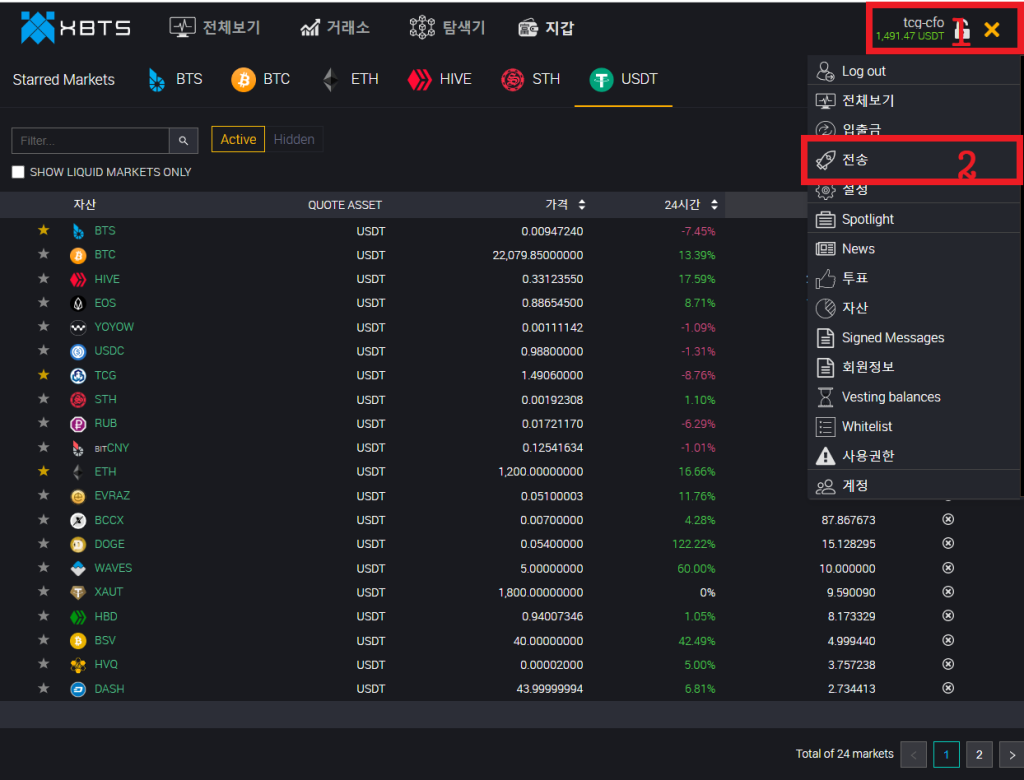
1. 공동관리자들 중 한명이 앞서 설정한 공동계좌에서 제3자에게 코인을 전송해야 할 필요성이 발생한 경우 자신의 계정(본 예제에서는 tcg-cfo)으로 로그-인하여 우측 상단의 "1" 을 선택하여 표시되는 메뉴에서 "2" 의 전송을 선택하여 공동관리자들에게 공동계좌에서 코인을 제3자에게 전송하는 것을 승인하여 줄 것을 요청하여 공동관리자들이 이를 승인함으로 코인이 전송된다.
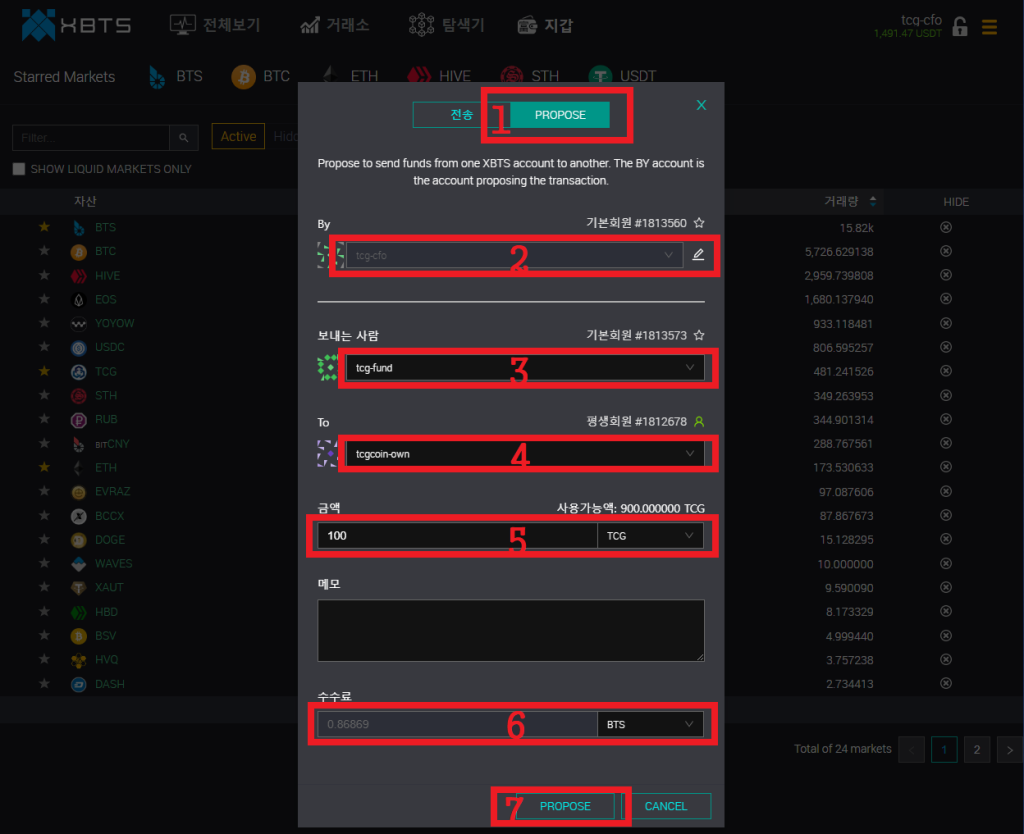
2. "1" 과 같이 PROPOSE 를 선택하여 "2" 의 본인계정을 확인 후 "3" 에서 공동계좌의 계정을 선택하고 "4" 에서 코인을 수신받을 상대방의 계정을 입력하고 "5" 에서 전송할 코인의 종류와 수량을 선택한 후 "6" 에서 수수료로 지불한 코인의 종류를 선택하여 "7" 의 PROPOSE 를 선택합니다.
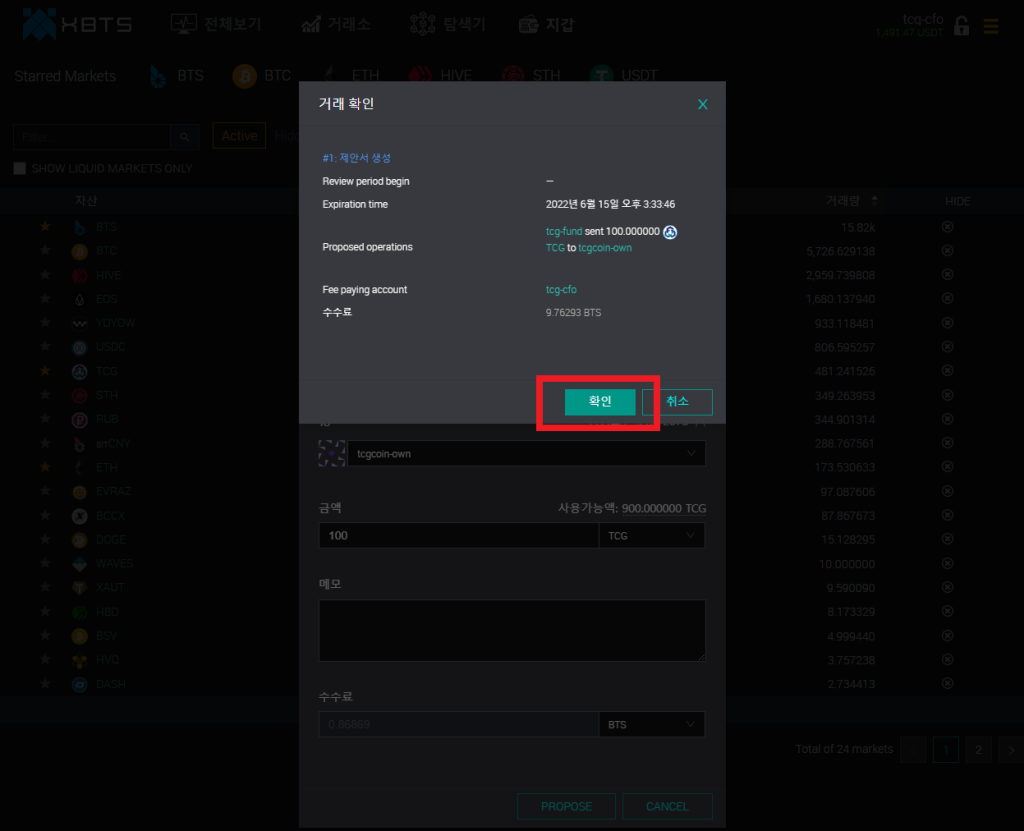
3. 거래할 내용이 정확한지 확인 후 확인을 선택합니다.
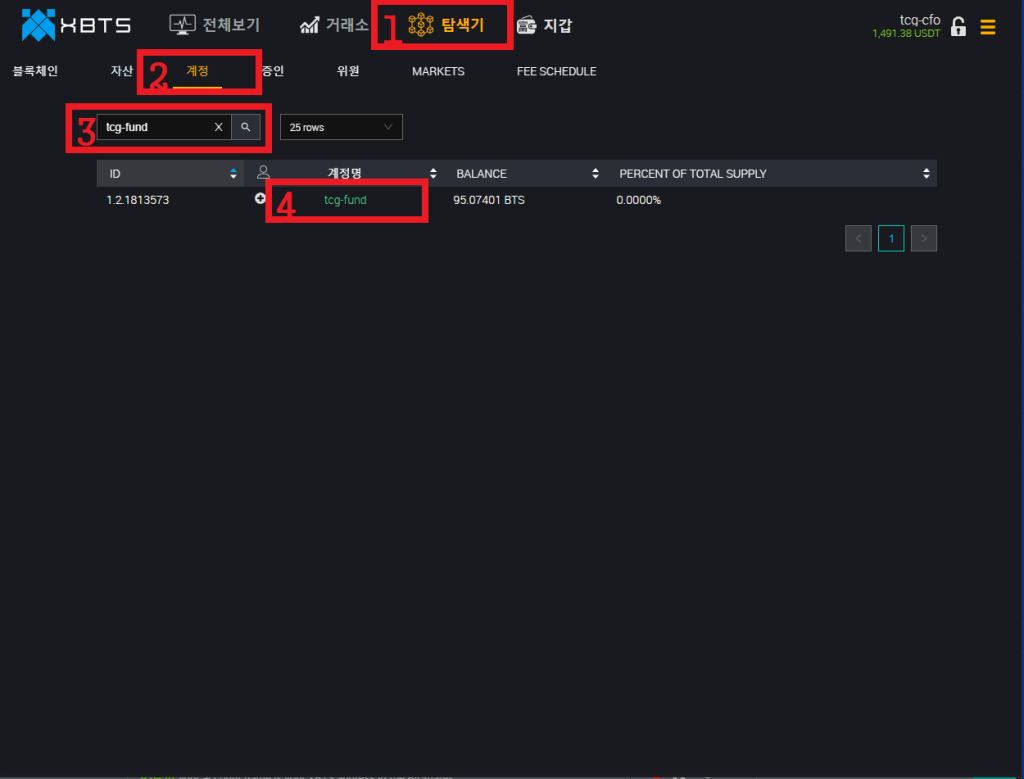
4. 상단 메뉴에서 "1" 의 탐색기를 선택한 후 표시되는 메뉴에서 "2" 의 계정을 선택한 후 표시되는 메뉴에서 "3" 에 공동계좌의 계정(본 예제에서는 tcg-fund)를 검색하여 표시되는 "4" 의 tcg-fund 계정을 선택합니다.
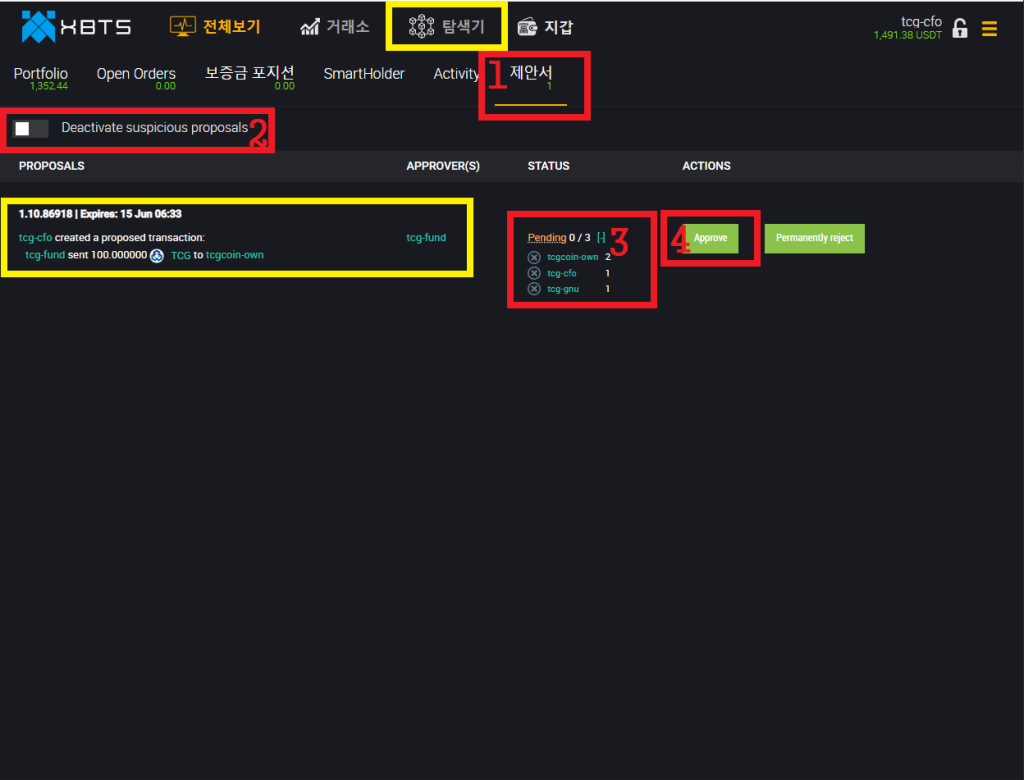
5. 상단 메뉴 중 탐색기 메뉴를 다시 선택하여 표시되는 "1" 의 제안서를 선택하여 표시되는 화면의 "2" 에 녹색버튼을 선택하여 흰색이 되도록 한 후 "3" 의 + 버튼을 선택하면 공동관리자들의 목록과 서명 여부를 확인할 수 있으며, "4" 의 Approve 를 선택하여 계속적인 진행을 수행합니다.
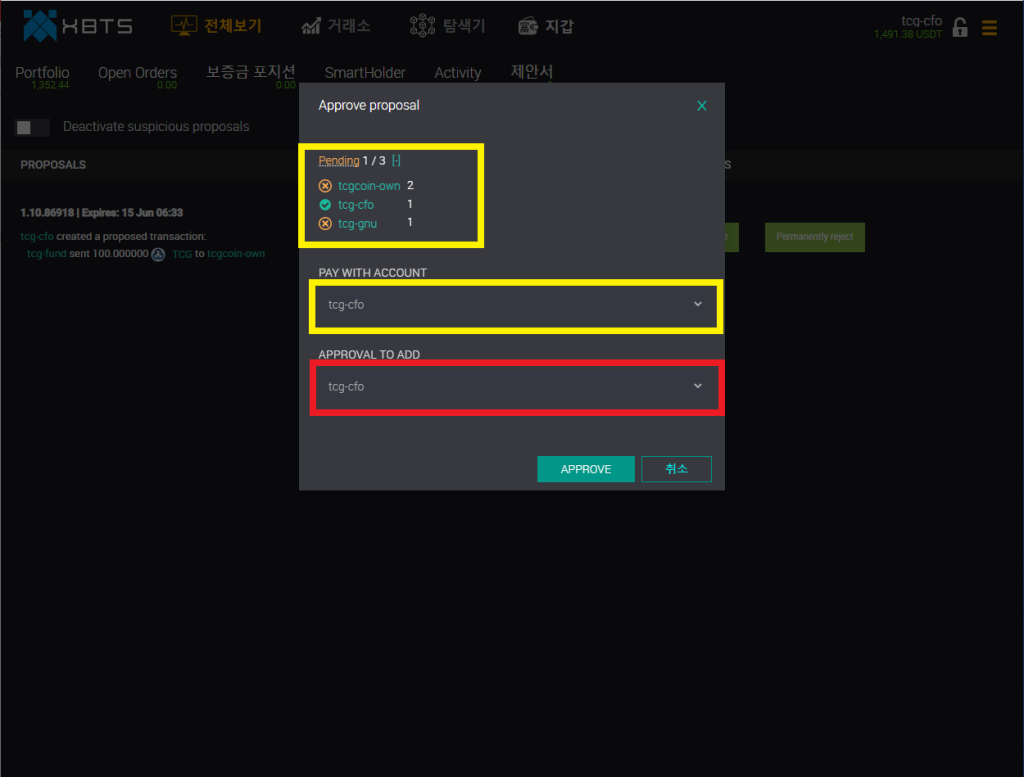
6. 본 계좌를 공동으로 관리하는 관리자들의 계정과 각 계정마다 설정된 가중치를 확인할 수 있으며, 본 제안에 대한 승인여부도 확인이 됩니다. 각 항목에 자신의 계정(본 예제에서는 tcg-cfo)을 선택한 후 "APPROVE" 를 선택하여 자신의 제안에 서명하십시요.
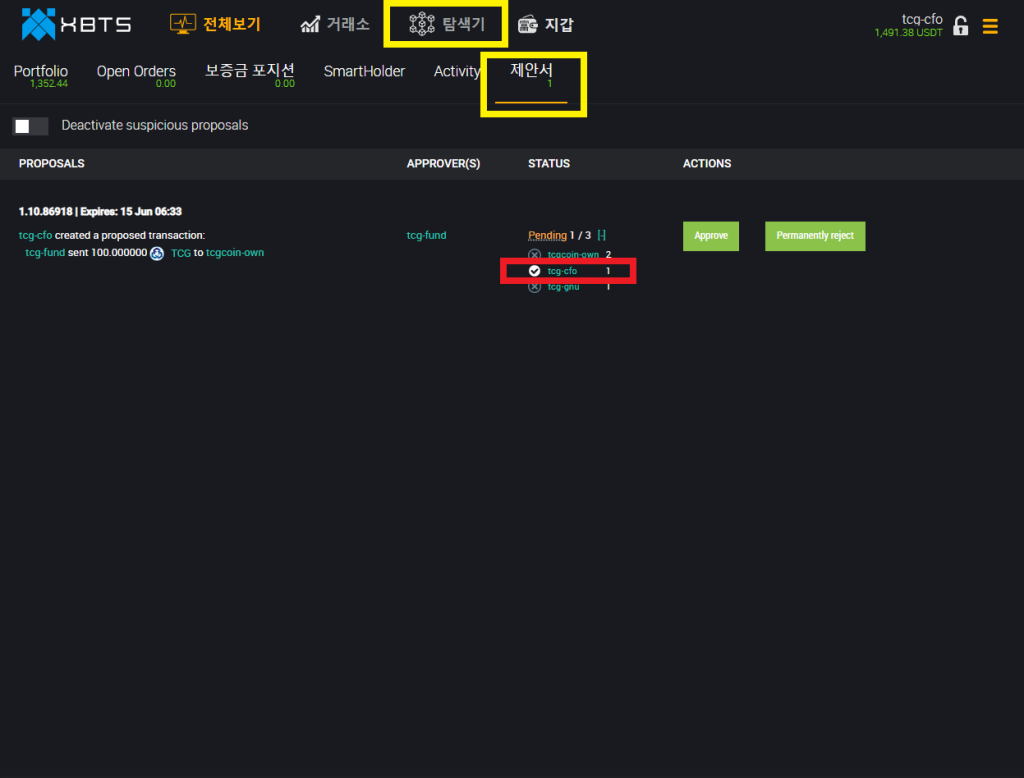
7. 그림과 같이 상단 메뉴의 탐색기 --> 제안서 메뉴에서 표시되는 화면에서 자신의 계정(본 예제에서는 tcg-cfo)이 공동계좌에서 제3자에게 코인을 전송하는 것에 대한 서명이 이루어짐을 확인할 수 있습니다. 이제, 다른 공동관리자들에게 본 제안에 대한 서명을 요청하십시요.
- 서명 요청에 응하여 서명함으로써 공동계좌의 코인을 제3자에게로의 전송을 완료하기
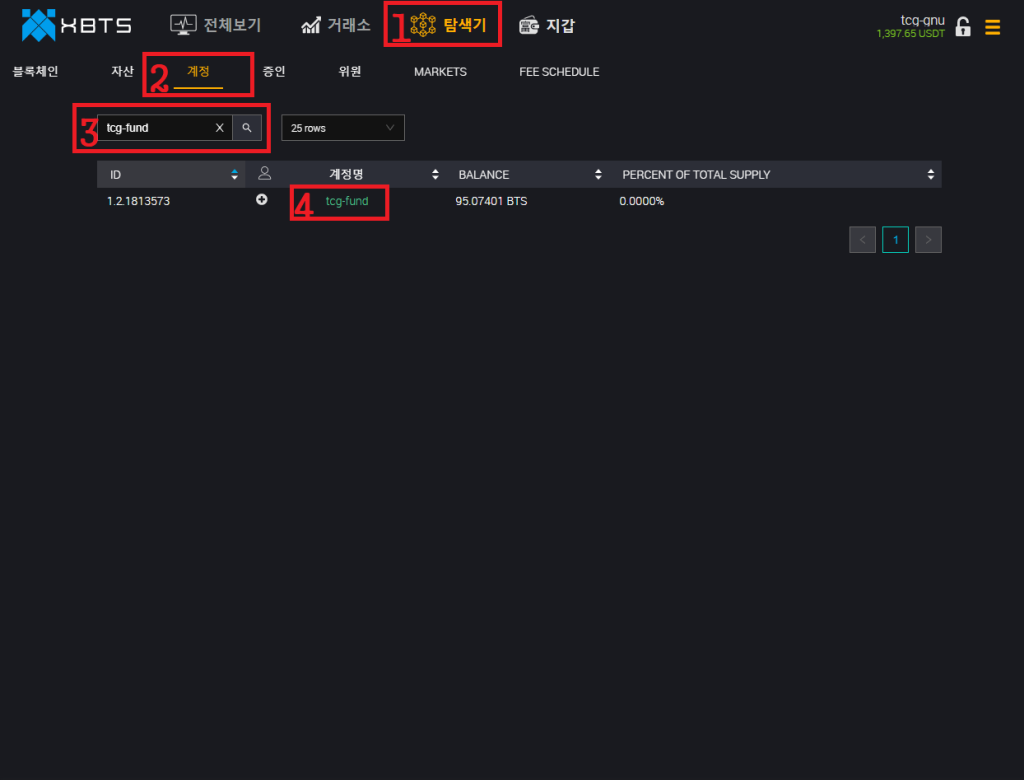
1. 서명을 요청받은 공동관리자는 자신의 계정(본 예제에서는 tcg-gnu)으로 로그-인하여 상기 그림에서 표시된 순서대로 선택하여 서명을 진행합니다.
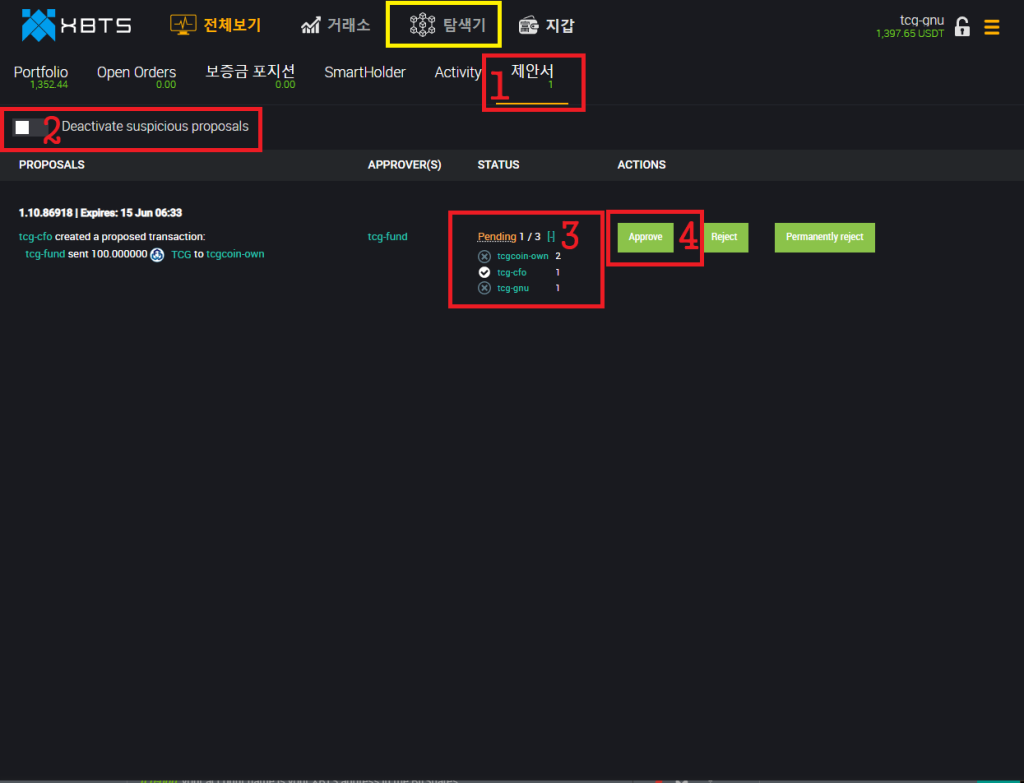
2. 상기 그림 "1" 의 제안서를 선택하여 표시되는 상기의 그림에서 표시된 순서대로 서명을 진행합니다.
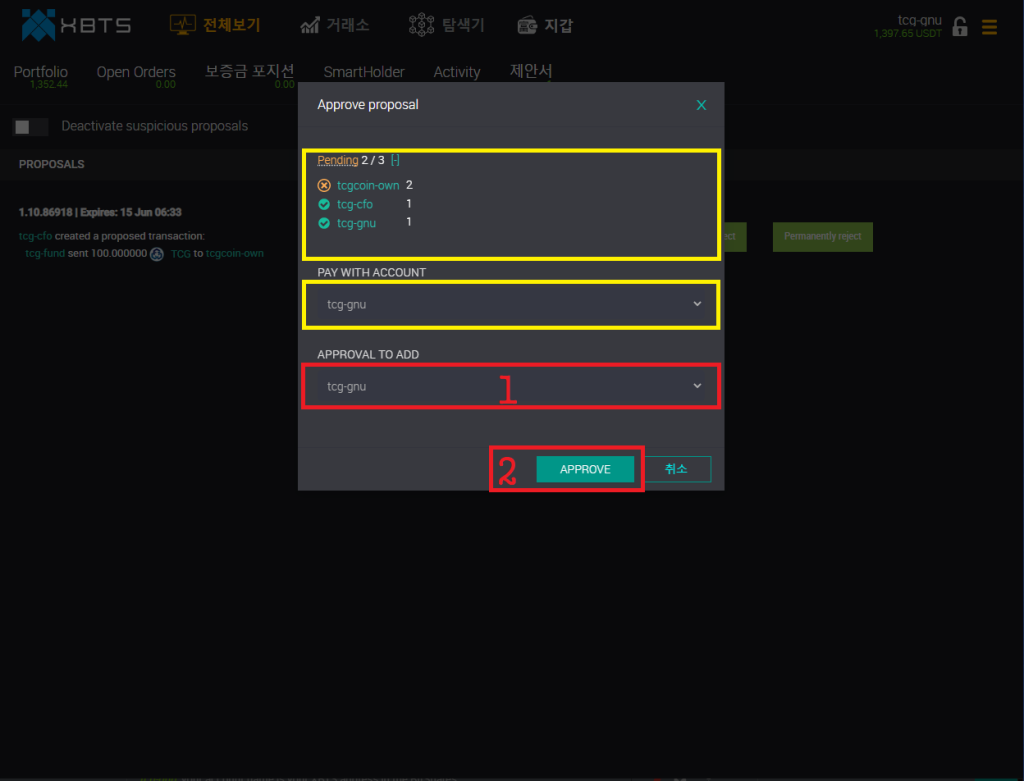
3. 상기 그림의 순서대로 자신의 계정을 선택하여 서명을 진행합니다.
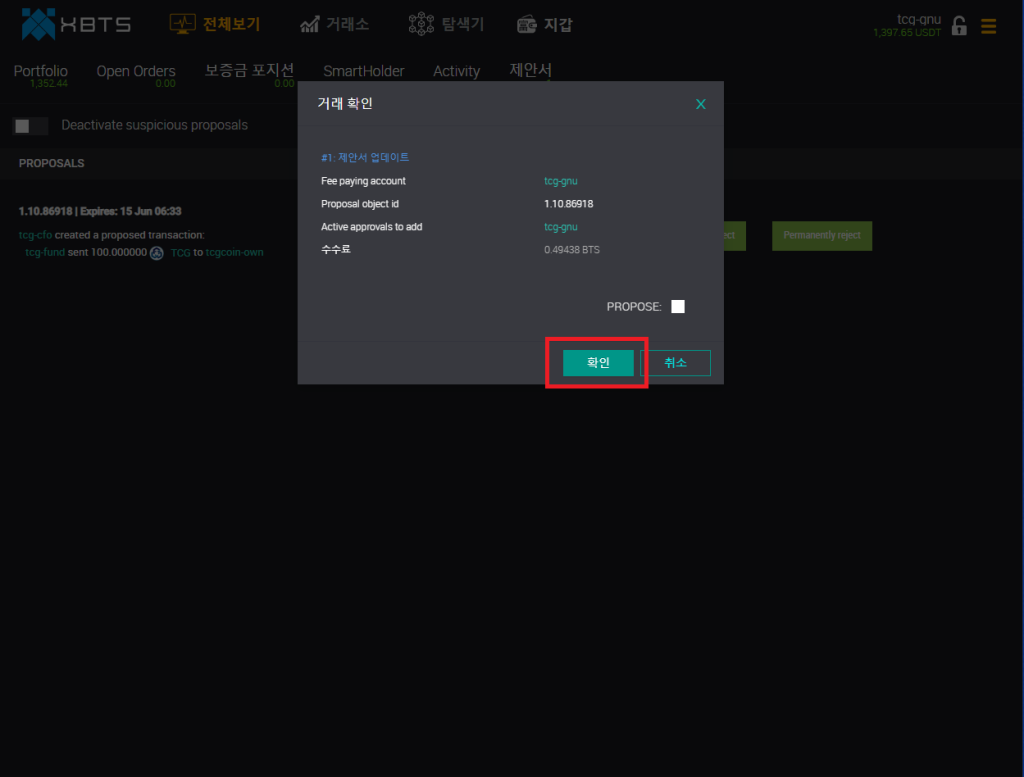
4. 승인을 선택하여 서명을 완료합니다.
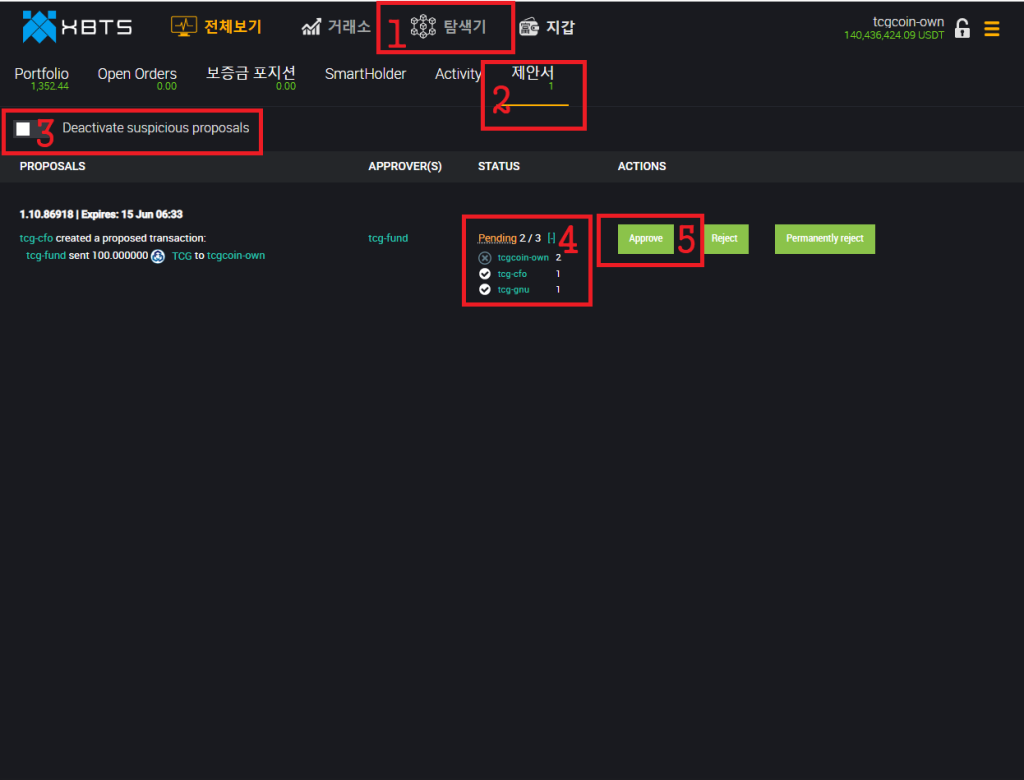
5. 서명요청을 받은 또 다른 관리자(tcgcoin-own)가 서명을 진행합니다.
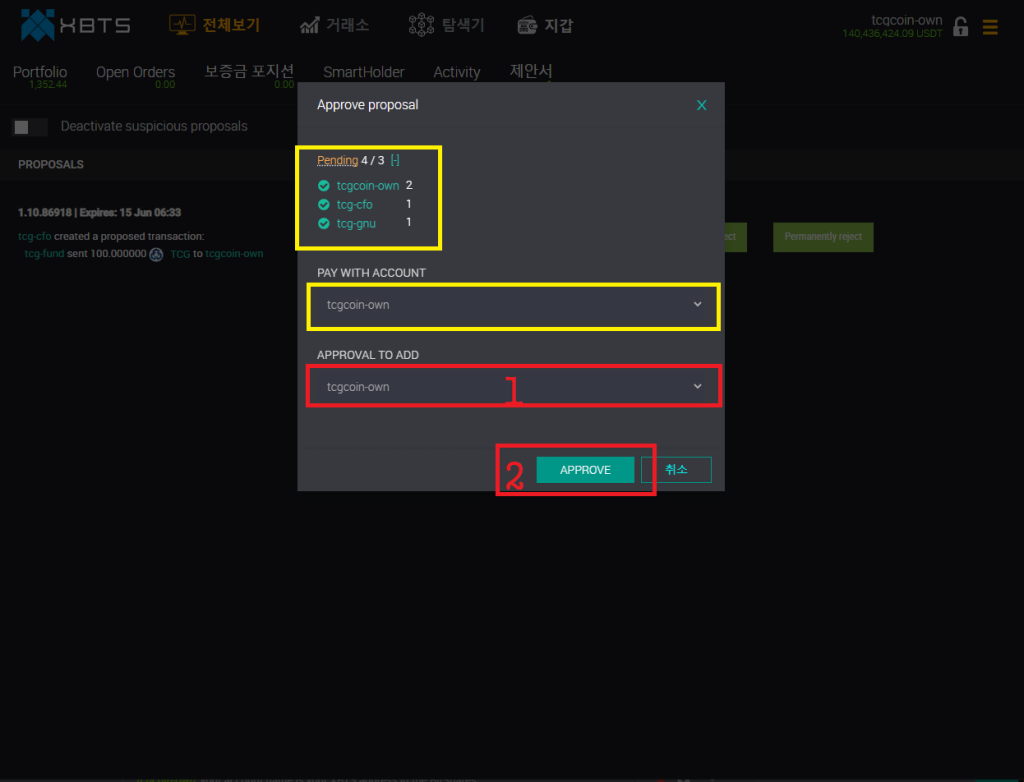
6. 상기 그림의 순서대로 자신의 계정을 선택하여 서명을 진행합니다.
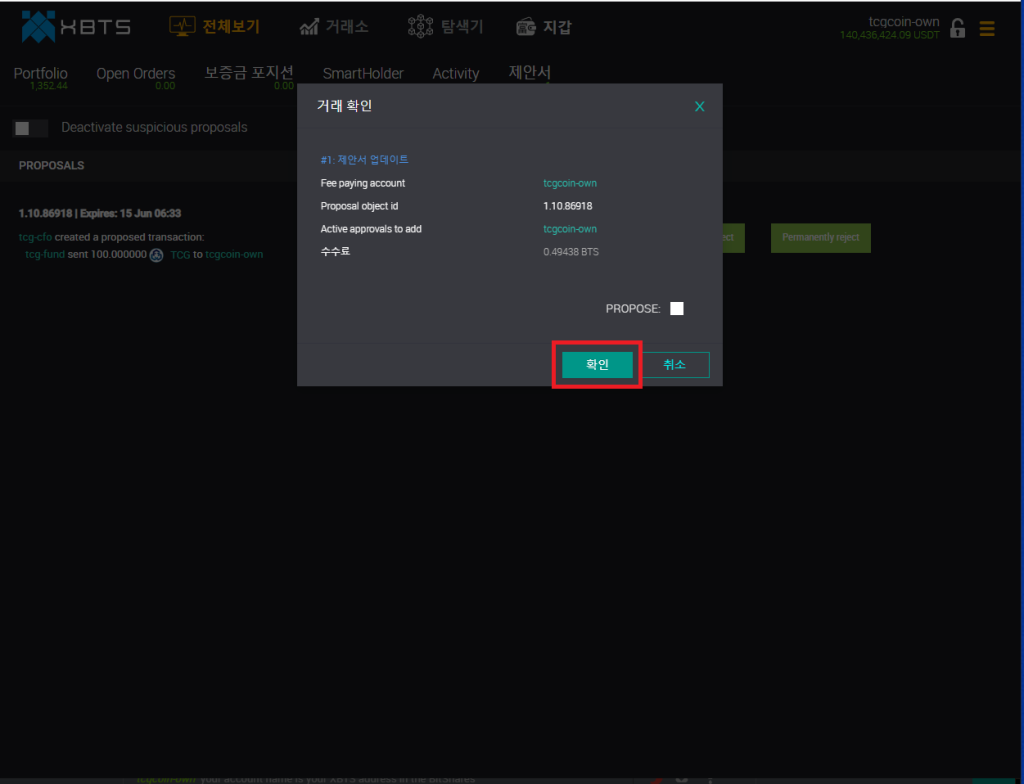
7. 승인을 선택하여 서명을 완료함으로써 본 공동계좌(tcg-fund)의 공동관리인들에게 주어진 가중치의 합이 본 공동계좌의 활성화된 사용권한에서 설정된 가중치인 3 에 도달하였습니다.
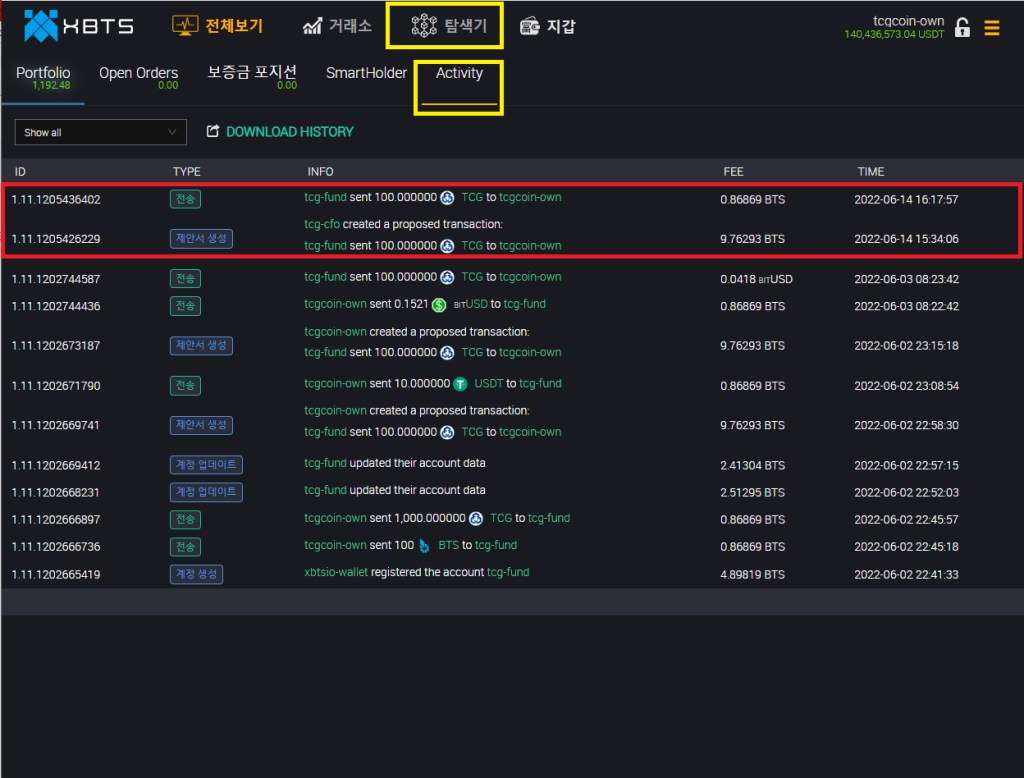
8. 이로써 tcg-cfo 가 제안한대로 100 TCG 가 tcgcoin-own 에게 전송되었음 상단메뉴의 탐색기 --> Activity 화면에서 상기와 같이 확인할 수가 있습니다. 이는 상거래에서 암호화폐가 후불결재가 가능함을 증명합니다.
